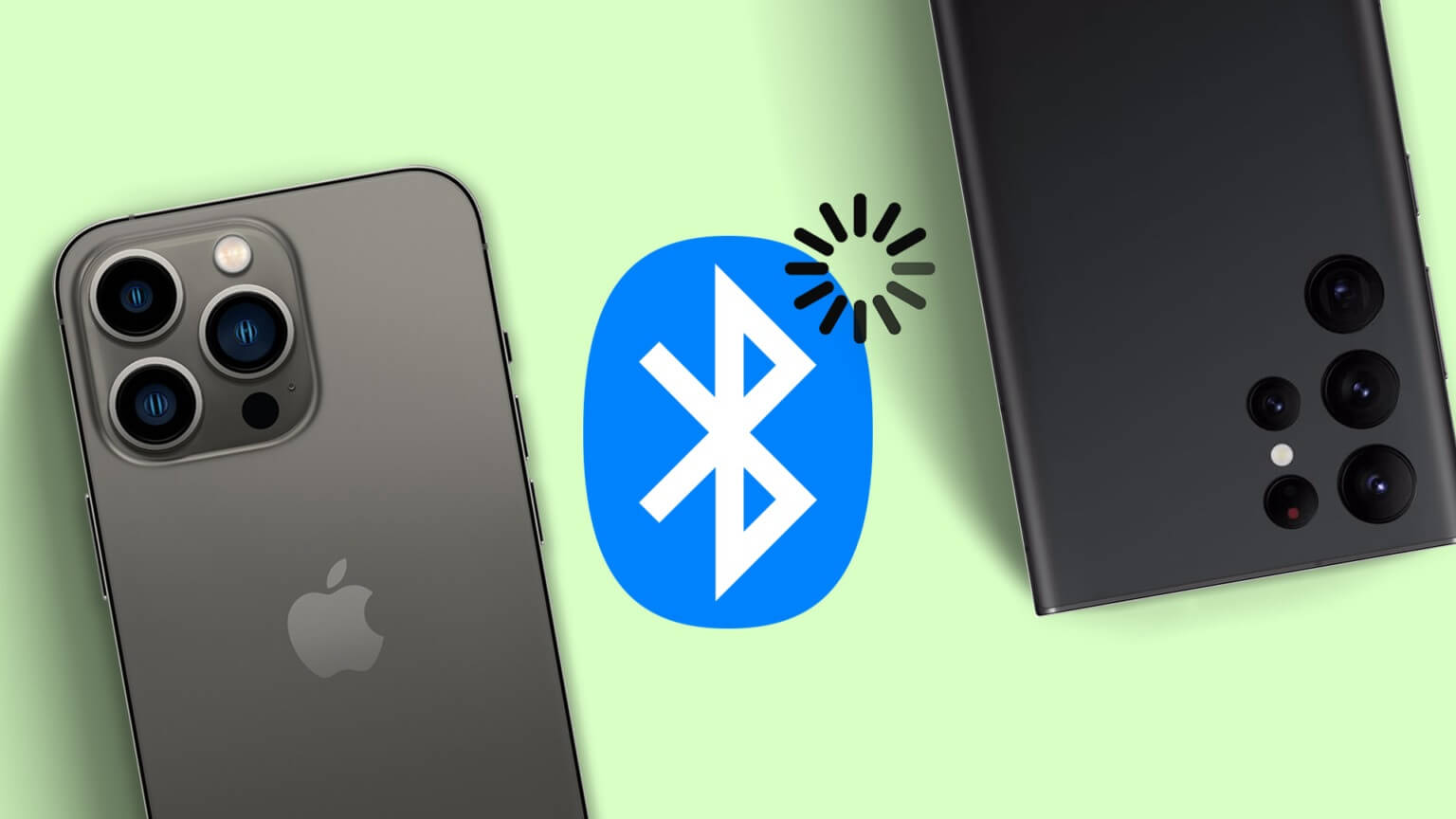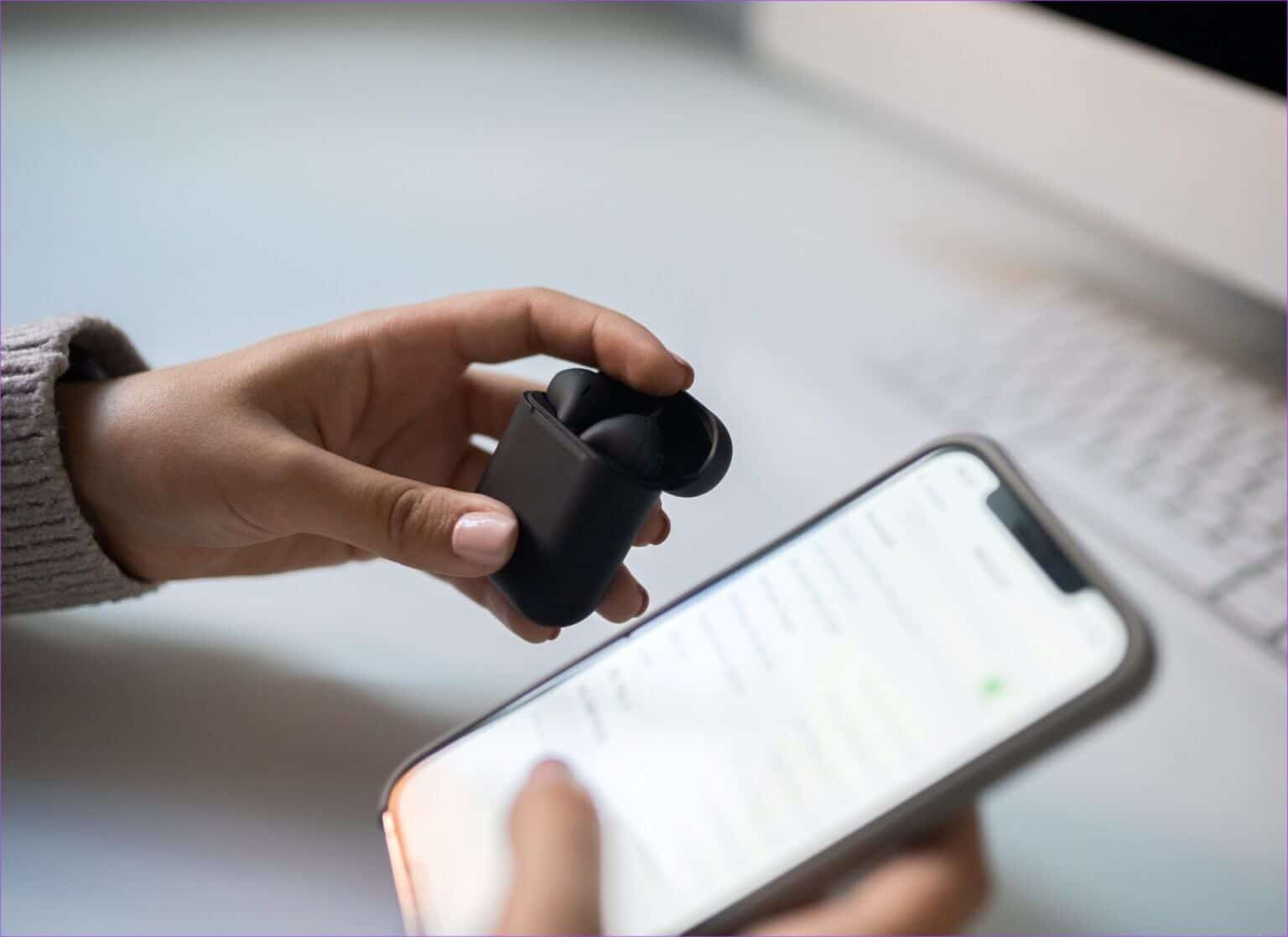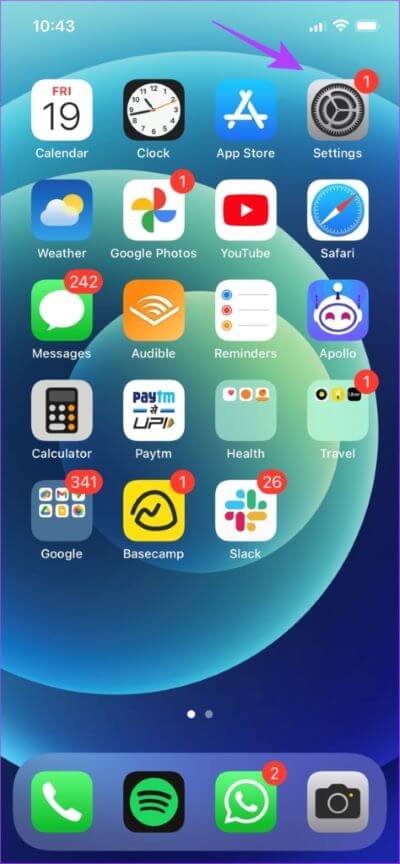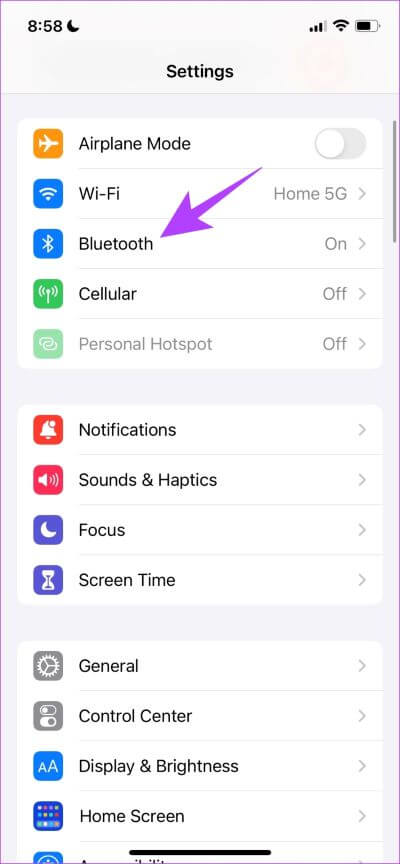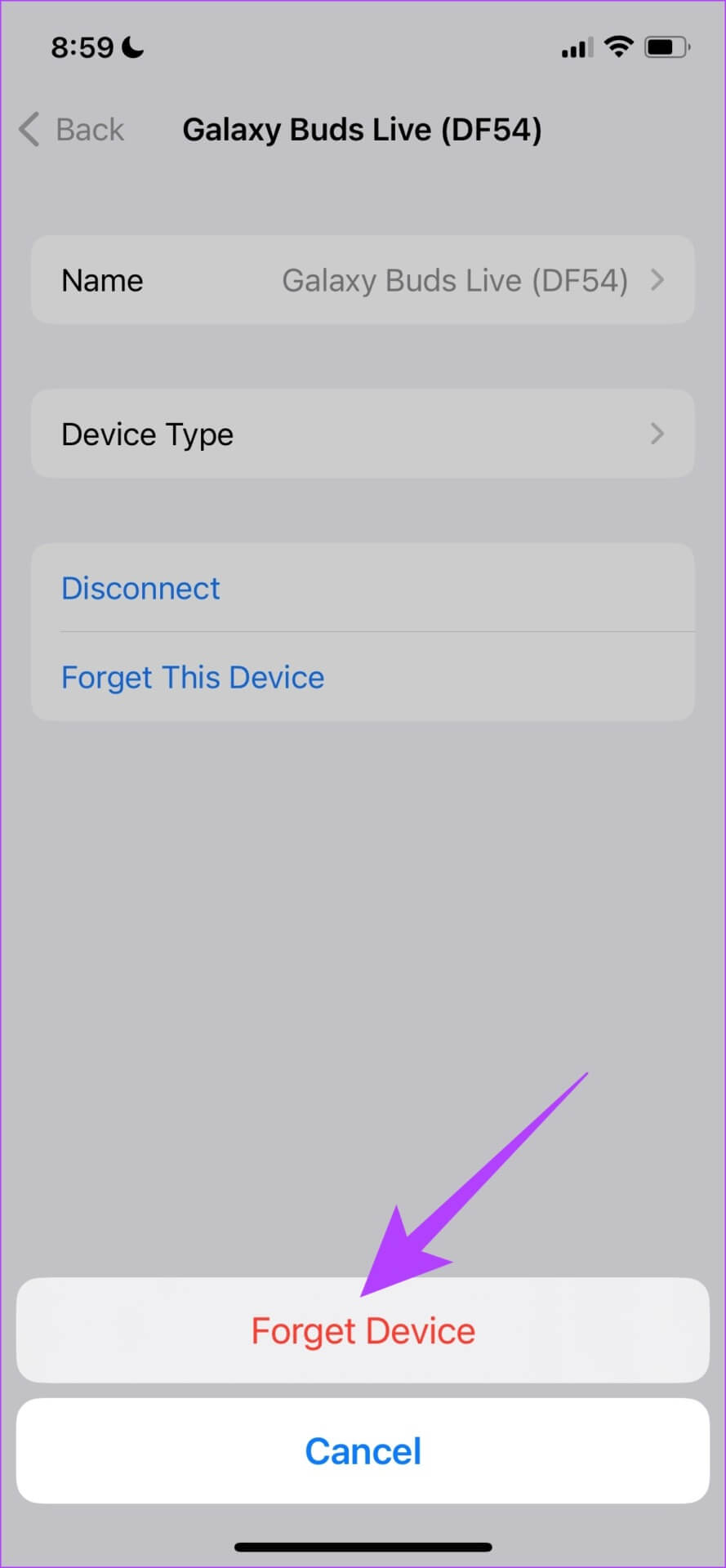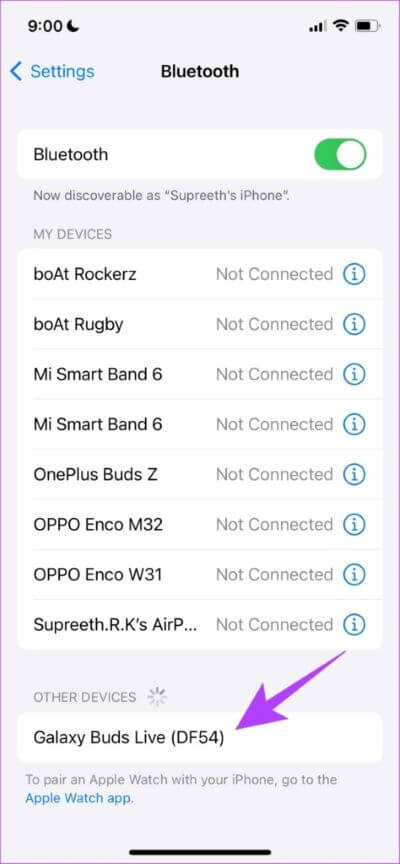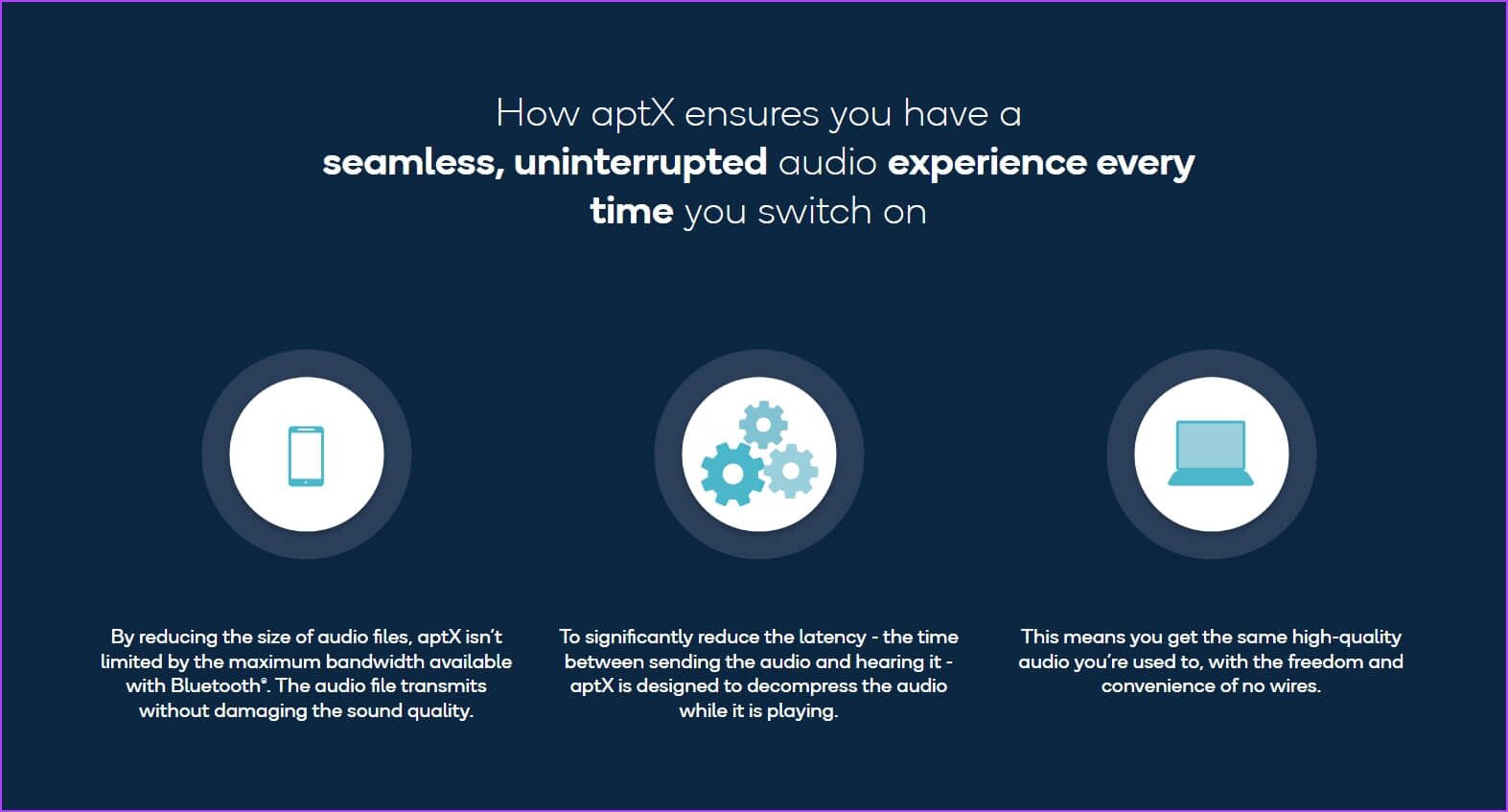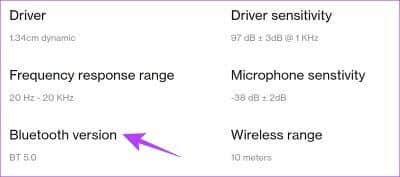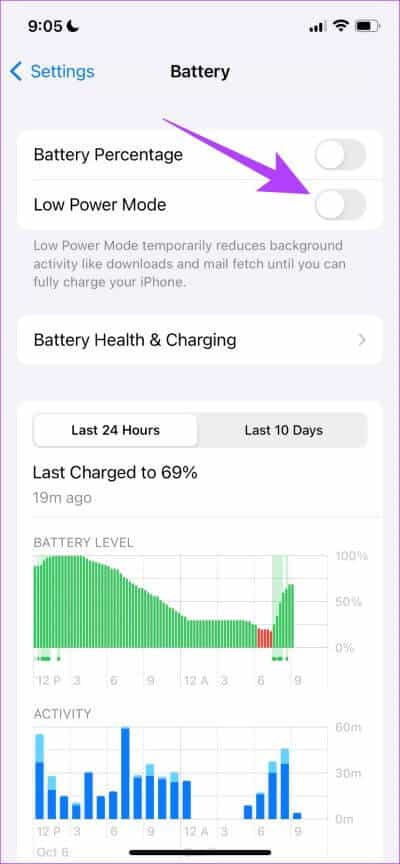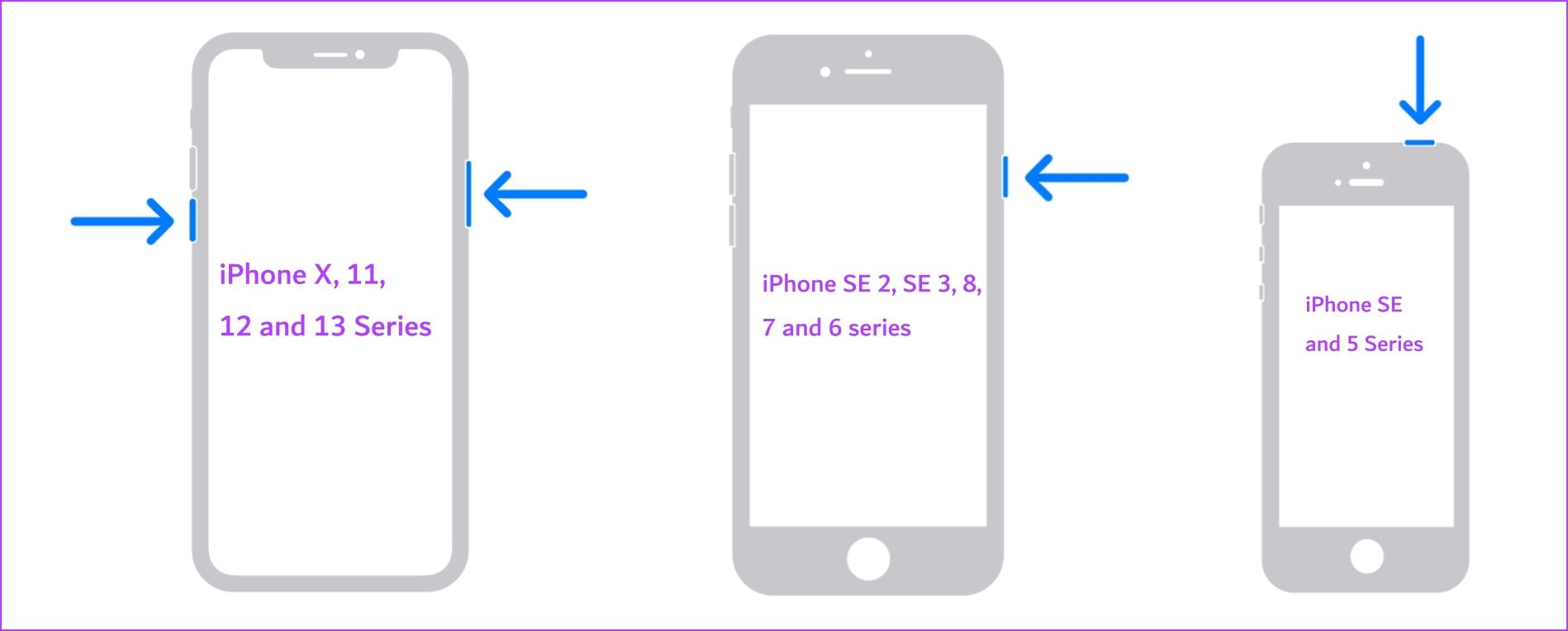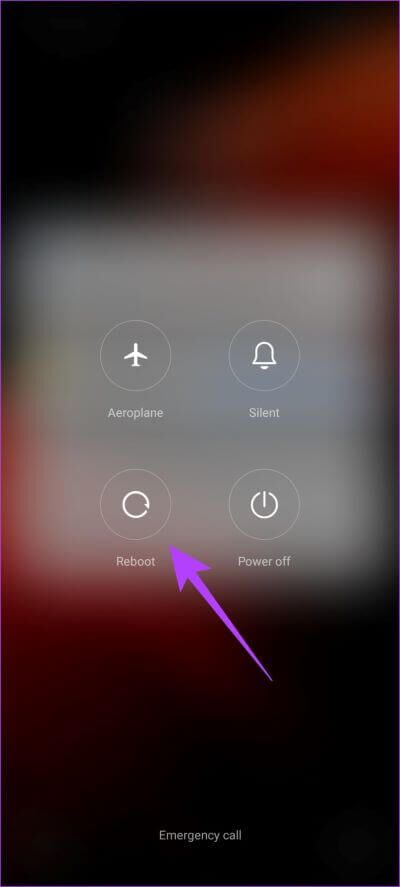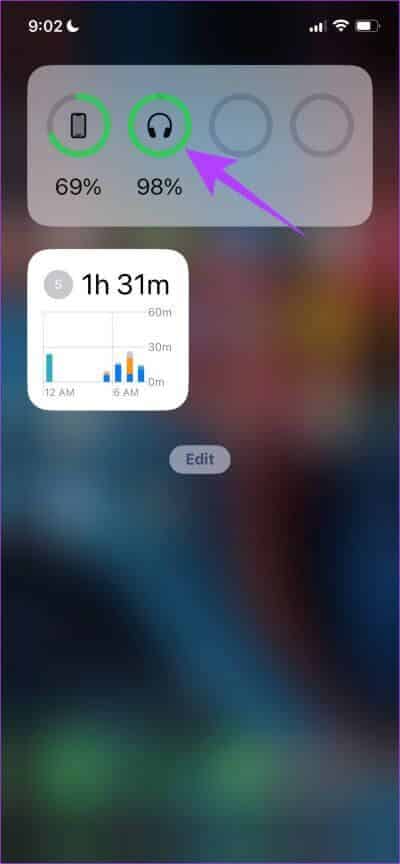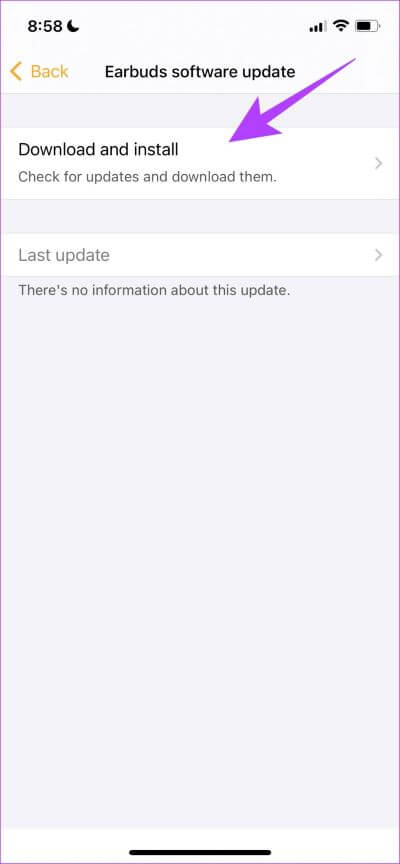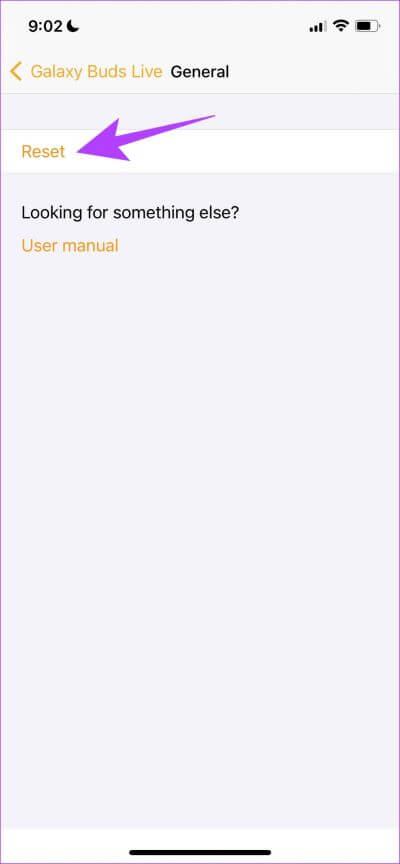iPhone 및 Android에서 Bluetooth 오디오 지연에 대한 상위 11개 수정 사항
Apple이 헤드폰 잭이 없는 iPhone 7을 출시했을 때 대부분의 회사가 이를 따랐습니다. 이것이 스마트폰의 새로운 표준이 될 수 있다는 것을 우리는 거의 알지 못했습니다. 따라서 블루투스 헤드폰은 그 어느 때보 다 인기가 있습니다. 다만 유선 이어버드에 비해 다소 떨어지는 부분이 있고 블루투스 오디오 랙도 그 중 하나다. 따라서 이 기사에서는 iPhone 및 Android에서 블루투스 오디오 지연을 수정하는 방법을 살펴보겠습니다.
우리가 이미 가지고 있는 동안 Bluetooth 헤드폰 지연 문제를 해결하는 데 도움이 되는 문서 이제 Windows에서 Android와 iPhone 모두에서 문제를 해결하는 XNUMX가지 간단한 방법을 제공합니다. 그러나 단계에 들어가기 전에 문제가 무엇인지 이해합시다.
지연된 소리는 무엇을 의미합니까?
입술의 움직임과 대화의 실제 소리 사이에 약간의 지연이 있는 비디오를 본 적이 있습니까? 한 쌍의 Bluetooth 이어버드를 사용하는 동안 이런 일이 발생하면 Bluetooth 이어버드에서 대기 시간이 발생합니다. 이것은 비디오를 보거나 게임을 할 때 발생할 수 있습니다. 블루투스를 통해 전화를 받습니다.
따라서 오디오 대기 시간은 오디오 데이터가 스마트폰(또는 연결된 장치)에서 이어폰으로 이동하는 데 걸리는 시간으로 정의할 수 있습니다. 이 데이터는 밀리초 단위로 측정됩니다. 유선 이어폰은 5~10ms의 응답 시간을 가지며 무선 이어폰은 35ms에서 300ms까지 갈 수 있습니다.
무선 이어버드는 유선 이어버드보다 오디오 지연 시간이 더 깁니다. 더 이해합시다.
무선 이어버드가 유선 이어버드보다 오디오 응답 시간이 더 긴 이유
블루투스 연결에는 송신기와 수신기가 있습니다. 송신기(스마트폰)는 오디오 신호(노래)를 수신기로 보냅니다. 이 전체 프로세스에는 신호의 인코딩, 디코딩, 전송 및 수신이 포함됩니다. 이는 신호의 무선 전송 중에만 발생합니다.
전송하는 동안 오디오 신호는 주파수 대역을 사용하여 송신기와 수신기에서 이동합니다. 대역폭은 오디오 신호의 최고 주파수와 최저 주파수의 차이입니다. 간단히 말해서 오디오 파일의 크기와 품질이 높을수록 오디오 신호가 수신기에 도달하기 위해 더 많은 대역폭이 필요합니다.
그러나 때로는 대역폭이 충분하지 않을 수 있으며 이 프로세스가 느려집니다. 대역폭이 낮을수록 신호 전송 프로세스가 느려집니다.
응답 시간이 최소화되거나 눈에 띄게 나타날 수 있습니다. 따라서 경험을 방해하는 것이 있는 경우 이를 해결할 수 있는 몇 가지 방법을 살펴보겠습니다.
스마트 장치에서 BLUETOOTH 오디오 지연을 수정하는 방법
다음은 iPhone 및 Android에서 Bluetooth 오디오 지연을 수정하는 XNUMX가지 방법입니다. iPhone에 대한 단계를 설명했지만 Android 장치에 대한 단계는 매우 유사합니다. Bluetooth 장치를 다시 연결하여 시작하겠습니다.
1. 장치를 다시 연결하십시오
휴대전화와 페어링된 기기를 "잊어버리고" 다시 연결하면 처음부터 다시 시작합니다. 이전에 적용된 모든 구성이 지워집니다. 이렇게 하면 Bluetooth 오디오 지연을 수정하는 데 도움이 될 수 있습니다.
단계1 : 앱 열기 설정.
단계2 : 클릭 Bluetooth 훠궈 연결된 장치.
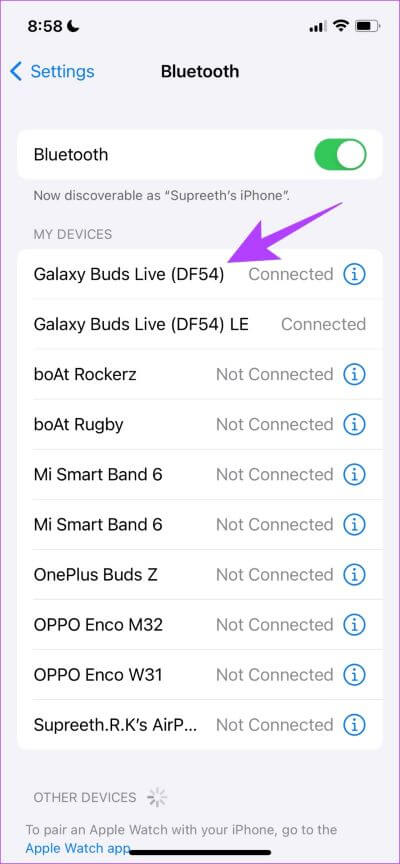
단계3 : 퍄퍄퍄 "이 기기는 잊어버리세요" 그리고 장치 삭제를 눌러 확인합니다.
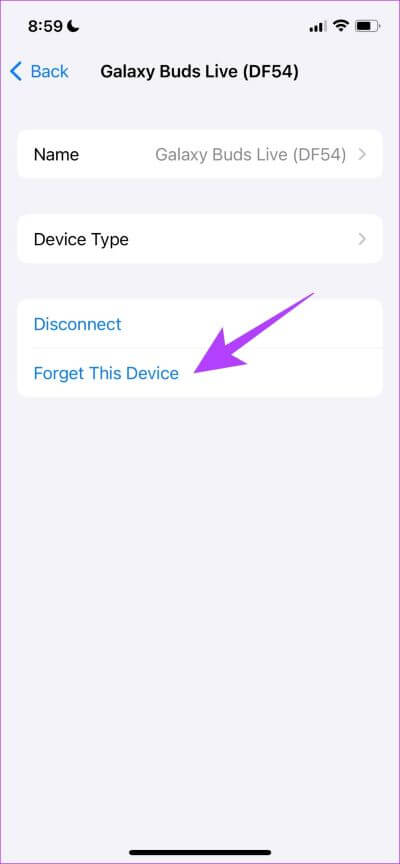
단계4 : 이제 시도 페어링 을 누르고 휴대폰에서 검색할 수 있을 때 장치를 선택합니다.
이렇게 하면 Bluetooth 장치를 다시 연결할 수 있습니다. 그러나 간섭이라는 대기 시간에 영향을 미치는 또 다른 중요한 요소가 있습니다. 알아야 할 사항이 있습니다.
2. 간섭 감소
일어나고 있다"겹치다원하지 않는 주파수 신호가 송신기(휴대폰)와 수신기(이어폰) 사이의 깨끗한 신호를 방해할 때. 이러한 신호는 무선 마우스, Wi-Fi 연결, TV 등과 같은 장치에서 발생합니다.
이러한 장치가 있을 때만 사운드 지연이 발생하는 경우 간섭을 일으킬 수 있는 장치를 끄십시오. 또는 Bluetooth 헤드폰을 사용하는 동안 이러한 장치를 분리하여 멀리 둘 수도 있습니다.
이렇게 하면 문제를 해결하는 데 도움이 될 수 있지만 또 다른 중요한 요소는 연결 범위 내에 머무르는 것입니다. 자세한 내용은 다음 섹션을 참조하십시오.
3. 범위 내에서 유지
블루투스 헤드셋은 휴대폰에서 특정 거리 내에서만 작동하도록 설계되었습니다. 최상의 결과를 얻으려면 이 거리를 유지하십시오. 지정된 거리를 벗어나는 순간 오디오 재생에 문제가 발생하고 오디오를 제대로 들을 수 없습니다.
간섭을 최소화하면서 범위를 유지하는 것 외에도 이어버드가 실행되는 오디오 코덱도 염두에 두어야 합니다.
4. 올바른 블루투스 코덱으로 재생
무선 오디오 전송에는 오디오 신호의 인코딩, 디코딩, 압축 및 전송이 포함된다고 앞에서 언급했습니다. 이 모든 것은 프로세스를 완료하기 위한 올바른 순서와 방법을 제공하는 알고리즘에서 실행됩니다.
이 알고리즘을 Bluetooth 코덱이라고 합니다. 사용할 수 있는 Bluetooth 코덱은 많이 있으며 전송 프로세스를 더 쉽게 하기 위해 서로 다른 메커니즘을 가지고 있습니다. 일부 코덱은 다른 코덱보다 우수하고 더 나은 음질을 보장합니다. 이러한 코덱은 장치에서 이상적으로 작동해야 하는 코덱입니다.
SBC는 기본 오디오 코덱이며 대부분의 기본 이어폰이 작동합니다. 더 나은 결과를 얻으려면 휴대전화와 이어폰이 모두 AAC, aptX 또는 LDAC와 같은 더 나은 코덱을 지원하는지 확인하세요. 하드웨어 사양 시트에서 사용할 수 있습니다.
따라서 이것은 Android 및 iPhone에서 Bluetooth 오디오 지연을 제거하는 한 가지 방법입니다. 그러나 이어버드에 최신 버전의 Bluetooth가 있는지 확인하는 것도 또 다른 중요한 매개변수입니다.
5. 최신 블루투스 버전 확인
블루투스의 단일 버전은 없으며 시간이 지남에 따라 동일한 버전을 여러 번 출시하여 개선되었습니다. 최신 버전은 Bluetooth 5.0이며 오디오 전송이 크게 개선되어 Bluetooth 헤드폰의 오디오 대기 시간을 줄이는 데 도움이 됩니다.
따라서 Bluetooth 장치의 사양 시트를 볼 때 최신 버전의 Bluetooth에서 실행되고 있는지 확인하십시오.
이것들은 Bluetooth 연결 매개변수 확인을 포함하는 방법 중 일부였지만 오디오 지연 문제를 해결하기 위해 전화기의 일부 설정을 조정할 수도 있습니다.
6. 절전 기능 비활성화
절전을 활성화하면 휴대폰의 다양한 활동 성능이 제한될 수 있으며 Bluetooth 연결에도 영향을 미칠 수 있습니다. 따라서 절전 기능을 비활성화하면 Bluetooth 오디오 지연을 수정하는 데 도움이 될 수 있습니다.
단계1 : 앱 열기 설정 그리고 배터리를 선택합니다.
단계2 : 꺼져 있는지 확인하십시오. "저전력 모드" أو 배터리 충전 절약' 또는 같은 것을 제안하는 다른 대체 스위치.
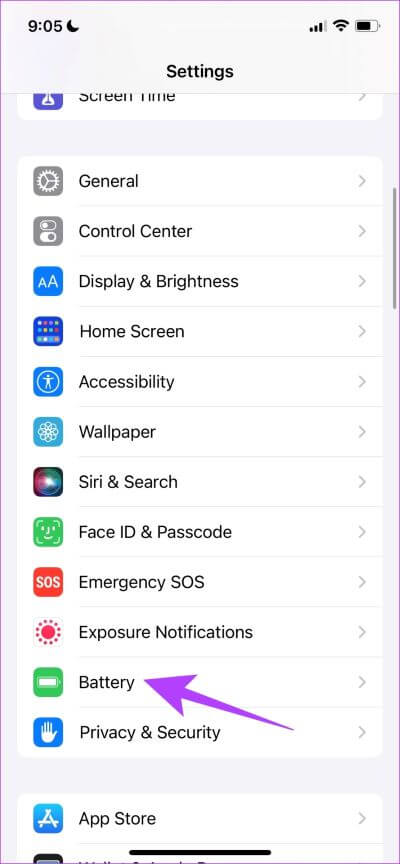
작동하지 않으면 시도해 볼 수 있습니다. 장치를 재부팅하십시오.
7. 휴대전화를 다시 시작합니다.
장치를 다시 시작하면 일반적으로 장치의 대부분의 문제가 해결됩니다. 명백한 방법처럼 보일 수 있지만 장치의 Bluetooth 오디오 지연을 수정하는 데 도움이 될 수 있습니다. 기기를 다시 시작하는 방법은 다음과 같습니다.
아이폰 재시동
단계1 : 먼저 장치를 종료해야 합니다.
- iPhone X 및 이후 모델: 볼륨 작게 및 측면 버튼을 길게 누릅니다.
- iPhone SE 2세대 또는 3세대, 7 및 8 시리즈: 측면 버튼을 길게 누릅니다.
- iPhone SE 1세대, 5s, 5c 또는 5: 상단의 전원 버튼을 길게 누릅니다.
단계2 : 막대를 드래그 전원을 전달하여 장치를 끕니다.
단계3 : 그런 다음 iPhone의 전원 버튼을 길게 눌러 기기를 켭니다.
안드로이드에 대한 أعد تشغيل جهاز Android
거의 모든 Android 기기는 전원 버튼을 길게 누르면 전원 켜기/끄기 메뉴가 표시됩니다. 다시 시작 옵션을 사용하여 장치를 다시 시작할 수 있습니다.
8. 이어폰의 배터리가 충분한지 확인하세요.
오디오 지연 문제가 발생하는 또 다른 주요 이유는 이어버드의 배터리 수준이 낮기 때문입니다. 필요한 경우 이어버드 배터리 잔량 및 충전량을 빠르게 확인하면 문제를 해결하는 데 도움이 될 수 있습니다.
- 모든 기기의 상태 표시줄에서 이어버드 배터리 잔량을 쉽게 확인할 수 있습니다.
- 또는 Bluetooth 헤드셋과 함께 제공된 앱을 다운로드할 수 있습니다. 이어폰의 모든 세부 정보를 얻으려면. 브랜드에 동일한 컴패니언 앱이 있는 경우 Play 스토어 또는 App Store를 검색할 수 있습니다.
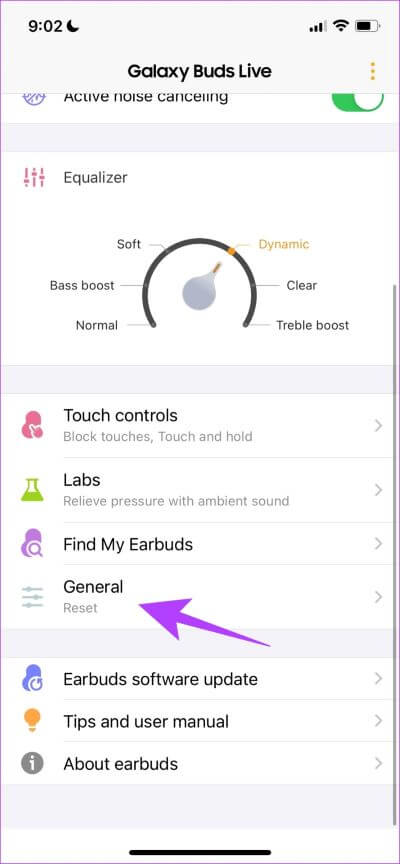
9. 호환되는 블루투스 헤드셋 사용
블루투스 헤드폰에서 오디오 지연을 수정하기 위해 이 모든 방법을 시도할 수 있지만 장치가 스마트폰과 전혀 호환되지 않는 경우 시도가 헛될 수 있습니다. 그러니 이어버드의 사양표를 잘 읽어보시고, 특정 기기와의 호환성을 위해 예외 사항이 있는지 확인하시기 바랍니다.
10. 블루투스 헤드셋 소프트웨어 업데이트
이어폰에 브랜드에서 개발한 컴패니언 앱이 있는 경우 소프트웨어 업데이트를 다운로드하여 설치할 수 있습니다. 이러한 업데이트는 오디오 지연을 유발하는 버그를 수정할 수 있습니다.
우리는 사용 삼성 갤럭시 버드 라이브 그리고 Samsung Earbuds 앱은 소프트웨어 업데이트를 도와줍니다.
이러한 방법이 작동하지 않으면 최후의 수단으로 Bluetooth 헤드폰을 재설정할 수 있습니다.
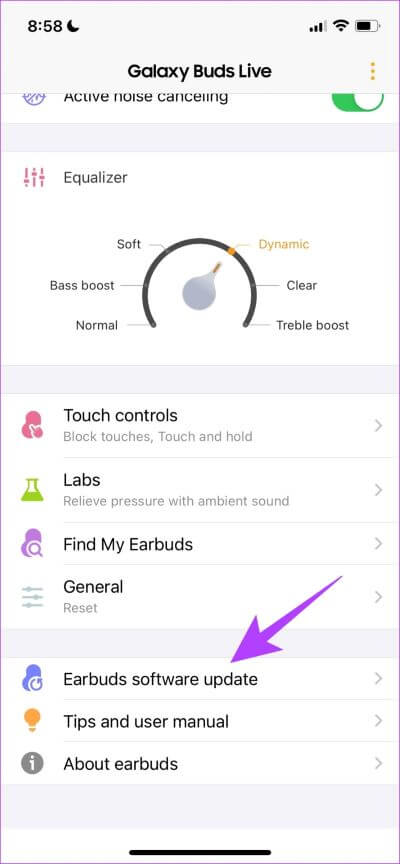
11. 블루투스 헤드폰 재설정
블루투스 헤드폰을 재설정하면 처음부터 다시 시작하는 데 도움이 되며 오디오 지연 문제를 해결할 수 있습니다.
일부 이어버드에는 재설정할 수 있는 물리적 버튼이 있습니다. 지침은 장치마다 다르며 상자에 제공된 빠른 시작 가이드를 읽을 수 있습니다.
그러나 동일한 컴패니언 앱이 있으면 이어버드를 빠르게 재설정할 수 있습니다.
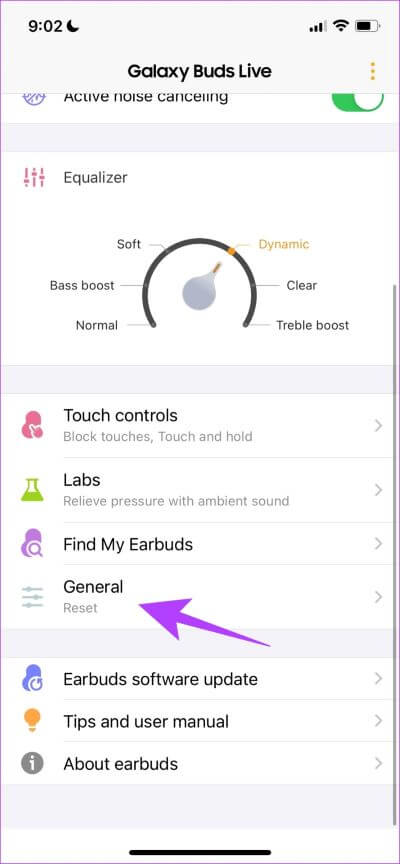
다음은 iPhone 및 Android에서 Bluetooth 오디오 지연을 수정하는 데 도움이 되도록 제안할 수 있는 모든 방법입니다. 더 궁금한 사항이 있으면 다음 섹션을 참조하세요.
Bluetooth 오디오 지연에 대해 자주 묻는 질문
1. 노이즈 캔슬링이 지연 시간을 늘립니까?
아니요, 노이즈 캔슬링은 Bluetooth의 오디오 대기 시간과 관련이 없습니다.
2. AirPods의 대기 시간은 얼마입니까?
AirPod의 응답 시간은 약 250-270ms입니다.
3. 제로 레이턴시를 얻는 방법?
블루투스 이어폰의 오디오 지연은 버그가 아니라 본질적인 속성입니다. 따라서 블루투스 헤드폰에서는 제로 레이턴시가 불가능합니다. 가장 좋은 방법은 유선 이어버드를 선택하는 것입니다.
4. 공간 오디오가 지연 시간을 개선합니까?
공간 오디오는 오디오 대기 시간에 큰 영향을 미치지 않는 것으로 알려져 있습니다.
5. Apple Music의 Hi-Ress 무손실 오디오가 대기 시간을 늘릴 수 있습니까?
아마도 – 오디오 품질이 높기 때문에 오디오 파일 크기가 더 커질 수 있습니다. 헤드폰에 처리할 대역폭이 충분하지 않은 경우 오디오 지연이 발생할 수 있습니다.
최상의 오디오 경험을 위한 오디오 지연 감소
Android 및 iPhone에서 Bluetooth 오디오 지연을 수정하는 모든 방법입니다. 분명히이 문제는 직장에서 중요한 전화에 참석할 때 매우 성가실 수 있습니다. 따라서 통화용으로 이러한 블루투스 헤드폰을 고려할 수 있습니다.